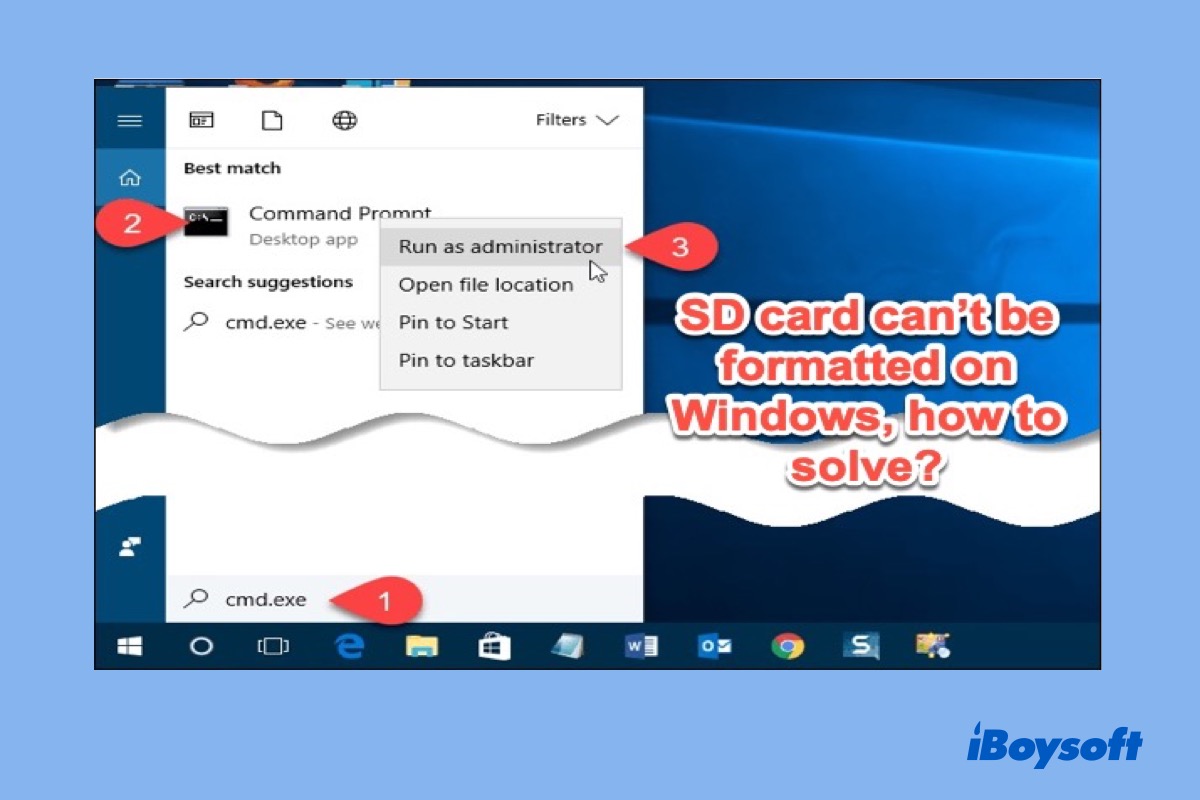Não são poucas as pessoas que já experimentaram "O Windows não consegue completar a formatação" ao formatar um cartão SD em um computador com Windows. Já pensou nas razões, e sabe como lidar com essa barreira que o Windows não consegue formatar cartões SD? Vale a pena saber e levaria apenas 5 a 10 minutos para entender tudo neste artigo.
Por que você não pode formatar um cartão SD e como resolver?
I. Seu cartão SD não será formatado porque está infectado com vírus
Quando você conecta e desconecta consistentemente diferentes dispositivos USB em um conector de PC, para trocar arquivos ou fazer backup, os vírus são espalhados. Alguns vírus ferozes podem diretamente danificar seus dados no seu cartão SD ou deixá-los tão estranhos quanto o Tom, e um dos sintomas é que o cartão SD não formata no Windows.
II. O Windows não consegue formatar o cartão SD devido a setores defeituosos
Um cartão SD pode não ser capaz de ser formatado devido a um setor defeituoso fatal que é o resultado de operações incorretas como trocas a quente e impacto não intencional da placa-mãe. Isso é compreensível, pois setores defeituosos não podem ser usados para armazenar os dados do sistema de arquivos, então o Windows não consegue formatar cartões SD. O que é pior é que, até onde a tecnologia contemporânea permite, um setor defeituoso nunca pode ser reparado.
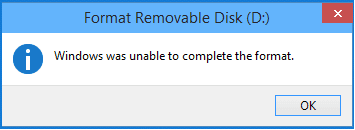
III. Cartão SD não será formatado por problemas de hardware
Às vezes, o Windows não consegue formatar um cartão SD porque o cartão SD está com problemas de hardware como o leitor de cartão SD não está funcionando. E os conectores de metal sujos no cartão são uma grande suspeita. A melhor abordagem para resolver esse problema é usar um cotonete embebido em álcool por um segundo, limpar levemente a área de metal por cinco segundos e colocar o cartão SD de volta após secar.
IV. Cartão SD não se formata quando está protegido contra gravação
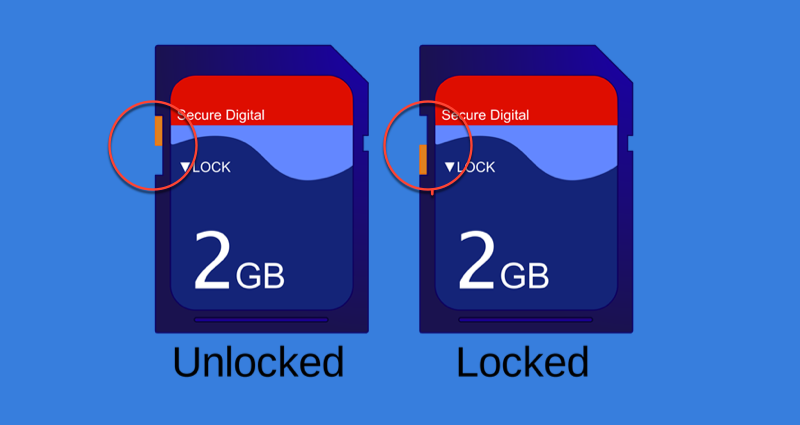
Também, você não pode formatá-lo se o cartão SD estiver protegido contra gravação. Você precisa primeiro remover a proteção contra gravação do cartão SD com os seguintes métodos.
V. Usar cartões SD não podem ser formatados no Windows
Se o cartão SD está sendo acessado por um processo em segundo plano, a formatação pode falhar. É melhor parar de usar qualquer dado do cartão SD em seu computador.
VI. Problemas de conexão causam falha na formatação do cartão SD
A melhor circunstância é que um cartão SD não será formatado simplesmente porque não está bem conectado.
1) Se houver algo errado com a interface USB do seu PC. Experimente em outro computador ou conecte-o a outros dispositivos, como uma câmera, para formatá-lo usando a função de formatação própria dos dispositivos.
2) Se o leitor de cartão SD não estiver funcionando, então trocar por outro leitor de cartão USB é considerado a opção mais econômica.
Depois de resolver todos os problemas, você pode começar a formatar seu cartão SD no Windows e, normalmente, existem algumas abordagens para fazer isso. Leia também: Como formatar cartões SD corrompidos no Windows?
Compartilhe essas razões se achar úteis.
Como corrigir cartões SD que não podem ser formatados no Windows?
Vamos corrigir este problema de que os cartões SD não serão formatados no Windows:
# 1 Verificar e limpar vírus
Foi comprovado por muitas pessoas que um software antivírus confiável é sempre a melhor proteção contra vírus. Se você deseja remover o vírus com a ajuda de um computador Windows, instale uma versão atualizada do software antivírus.
# 2 Remover a proteção contra gravação
Se o seu cartão SD tiver um pequeno interruptor de bloqueio, certifique-se de que esteja na posição desbloqueada. Ou você pode usar o Diskpart para reabilitar a gravação novamente.
- Pressione as teclas Win + R e digite cmd e pressione a tecla Enter.
- Digite os comandos um por um:
diskpart
list disk
select disk X (substitua X pelo número do seu cartão SD)
attributes disk clear readonly
exit - Tente formatar o cartão SD novamente.
# 3 Verificar e reparar setores defeituosos
O Prompt de Comando pode ajudá-lo a reparar os setores defeituosos e formatar o cartão SD manualmente no Windows.
- Faça login na sua conta do Windows, depois pressione a tecla Win.
- Escolha "Procurar", e digite cmd.exe.
- Clique com o botão direito em "Prompt de Comando" na lista de resultados da pesquisa.
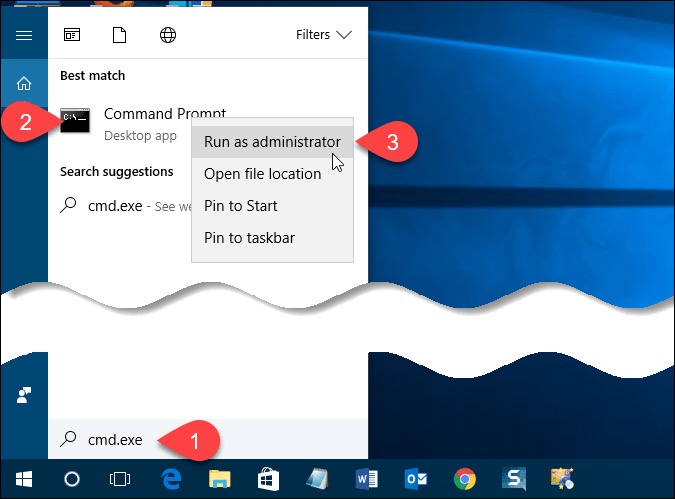
- Após o Prompt de Comando ser iniciado, insira o comando: chkdsk ?: /x/f/r.chkdsk no prompt de comando.
Nota:
- O "?" refere-se à letra da unidade do seu cartão SD inutilizável. Por exemplo, se a letra da unidade do seu cartão SD for e, então você pode digitar chkdsk e: /f /r/x para verificar e repará-lo.
- /f significa "tentar corrigir erros encontrados".
- /r significa "corrigir a posição de setores defeituosos e recuperar quaisquer arquivos legíveis".
- /x significa "desmontar o volume de destino à força".
# 4 Formatar via Prompt de Comando
Você pode formatar o cartão SD diretamente quando o cartão SD não formata no Windows:
- Abra o Prompt de Comando como Administrador.
- Digite os comandos:
diskpart
list disk
select disk X (Substitua X pelo número do seu cartão SD)
clean
create partition primary
format fs=fat32 quick (ou use exfat para cartões SD maiores)
exit
Agora você pode corrigir o problema de que o Windows não consegue formatar cartões SD, por favor compartilhe nosso post.
Conclusão
Do início ao fim, obrigado pela leitura. Embora a falha na formatação do cartão SD nunca seja necessariamente um passeio no parque, eu suponho que agora você saiba por que você está incapaz de formatar um cartão SD no Windows e como reagir quando falhar em formatar um cartão SD em um computador Windows. Siga-nos iBoysoft, iremos fornecer a você mais e mais informações úteis de alta qualidade nos próximos dias.
Veja também: